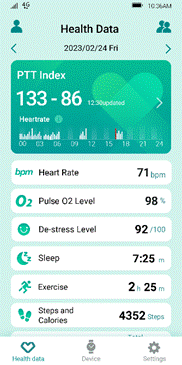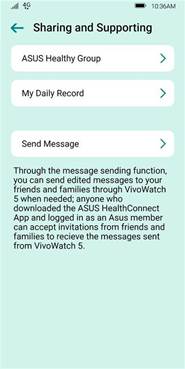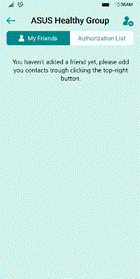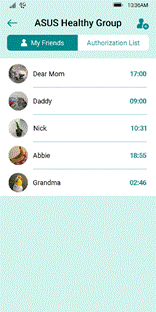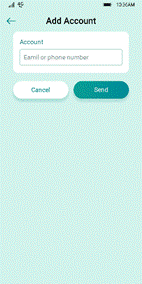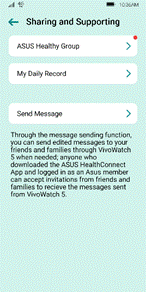[ASUS Vivowatch]Preguntas frecuentes sobre ASUS VivoWatch
[ASUS VivoWatch 5 AERO] Configuración y personalización
[ASUS VivoWatch 5 AERO] Precauciones de uso del ASUS VivoWatch 5 AERO
[ASUS VivoWatch 5 AERO] Cómo reiniciar y restaurar los ajustes de fábrica en ASUS VivoWatch 5 AERO
[ASUS VivoWatch 5 AERO] Funciones de los sensores de la pantalla del VivoWatch
[ASUS VivoWatch 5 AERO] Medición del índice del tiempo de tránsito del pulso (PTT))
[ASUS VivoWatch 5 AERO] Compartir datos con ASUS Healthy Group en ASUS HealthConnect App
[ASUS VivoWatch 5 AERO] Cómo encontrar el número de serie del producto (SN)
[ASUS VivoWatch] ¿Cómo reiniciar el reloj o restablecer la configuración predeterminada?
[ASUS VivoWatch BP] How to pair with a mobile phone?
[ASUS VivoWatch BP] How can I unpair the watch after it is paired with the mobile phone?
[ ASUS VivoWatch BP ] How to reset your VivoWatch BP ?
[ASUS VivoWatch 5 AERO] Configuración y personalización
ASUS VivoWatch 5 AERO Configuración y personalización
Esta guía te ayudará a configurar y personalizar tu VivoWatch 5 AERO. También te explicará cómo conectar el VivoWatch 5 AERO con la aplicación móvil ASUS HealthConnect.
Paso 1: Activación
Enciende tu ASUS VivoWatch 5 AERO conectándolo al cable USB incluido y enchufándolo a una fuente de alimentación.
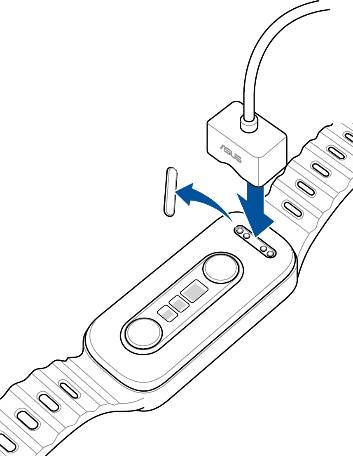
Paso 2: Configuración básica
Esto incluye el idioma, la hora, el sexo y el modo de uso del VivoWatch. Cuando aparezca el mensaje "Emparejando", la configuración del VivoWatch habrá finalizado.
Paso 3: Descargar e instalar la aplicación ASUS HealthConnect
 .
.
La aplicación ASUS HealthConnect está disponible en la App Store o a través de Google Play. Es compatible con Android e iOS.
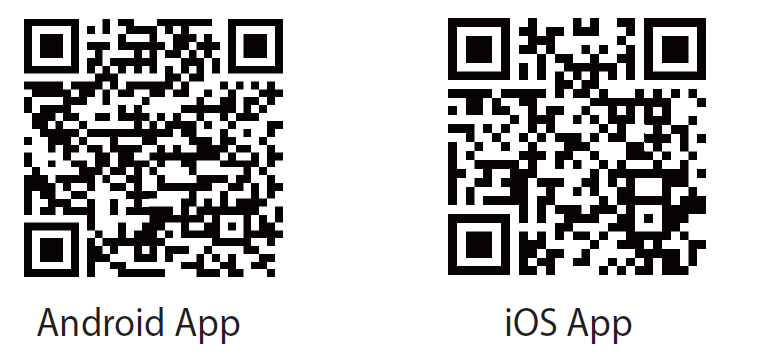
Paso 4: Emparejar el ASUS VivoWatch 5 AERO con la aplicación ASUS HealthConnect
Elige tu región, empareja tu ASUS VivoWatch, revisa la política de privacidad, inicia sesión en tu cuenta ASUS y acepta las condiciones de uso.
Nota: Al iniciar sesión en tu cuenta ASUS HealthConnect y conectar tu VivoWatch, los datos de salud recopilados se incluirán en una copia de seguridad y estarán accesibles en la nube de ASUS. Estos datos activarán la función "Health Circle", que te permitirá compartir tus datos y mantenerte conectado con el estado de salud de tus seres queridos.
La serie VivoWatch de ASUS cumple con la normativa internacional Health Insurance Portability and Accountability Act (HIPAA) para la seguridad de la información. Puedes compartir los datos de salud recopilados con tu médico para fines de atención médica y referencia.
Paso 5: Calibración
Para obtener una precisión óptima, calibre su índice de pulso utilizando un dispositivo fiable antes del uso inicial y una vez al mes en su ASUS VivoWatch 5 AERO. Consulte la sección 4 de preguntas frecuentes, "Mantenimiento de la precisión del índice de pulso mediante calibración", para obtener instrucciones paso a paso.
Step 6: Using your ASUS VivoWatch
Una vez completados los pasos del 1 al 5, ponte el ASUS VivoWatch 5 AERO. La pantalla se iluminará cuando levantes la muñeca. También puedes activar el dispositivo tocando la esfera del reloj.
Desliza el dedo por la pantalla principal de izquierda a derecha para acceder al menú de mediciones fisiológicas. Desliza el dedo hacia arriba para controlar el índice de tiempo de tránsito del pulso, la frecuencia cardiaca y los niveles de oxígeno en sangre.
Accede al menú de ejercicio deslizando el dedo por la pantalla principal de derecha a izquierda. Desliza el dedo hacia arriba para ver los datos de ejercicios recientes o elegir entre varios modos de ejercicio, como Correr, Nadar, Caminar, Ciclismo, etc.
Desliza el dedo hacia arriba en la pantalla principal para acceder a la página de resumen de actividades y funciones del sistema. Aquí puedes controlar el recuento de pasos, las calorías quemadas y los datos de sueño. También puedes acceder a funciones de estilo de vida como la alarma, el cronómetro o la cámara, y puedes controlar el brillo del reloj o ajustar la configuración de idioma. Desliza el dedo hacia abajo en la pantalla principal para ver los mensajes y notificaciones recientes del teléfono.
Paso 7: Configurar la información personal
Para introducir un perfil completo, que incluya tu nickname, altura, peso, objetivo de pasos diarios y objetivo de calorías, toca el icono superior izquierdo en la pantalla principal de la aplicación ASUS HealthConnect. A continuación, pulsa el botón Guardar en la esquina superior derecha. Un perfil personal completo ayudará al VivoWatch a realizar un seguimiento más preciso de tu uso.
[ASUS VivoWatch 5 AERO] Precauciones de uso del ASUS VivoWatch 5 AERO
Precauciones de uso del ASUS VivoWatch 5 AERO
Los wearables de salud ASUS VivoWatch se fabrican cuidadosamente con materiales seleccionados con investigación, y están certificados para garantizar su calidad. Sin embargo, algunos usuarios pueden experimentar irritación de la piel por el contacto prolongado con ciertos metales, lo que podría deberse a una sensibilidad personal (alergias, por ejemplo) o a factores ambientales.
Cada material utilizado en el ASUS VivoWatch se somete a una cuidadosa evaluación y los dispositivos cumplen las siguientes normativas: prevención de alergias (biocompatibilidad ISO10993), seguridad óptica (pruebas de seguridad fotobiológica IEC/EN 62471) y seguridad básica de equipos médicos (IEC60601-1 3ª).
Si tiene antecedentes de sensibilidad cutánea o alergias, el uso de dispositivos como el ASUS VivoWatch puede aumentar la probabilidad de experimentar una reacción alérgica. Para reducir este riesgo, se recomienda seguir estas precauciones:
(1) Quítate el ASUS VivoWatch periódicamente para que tu piel respire.
(2) Mantenga la muñeca limpia y seca con regularidad para minimizar el riesgo de irritación cutánea.
(3) Es necesario limpiar regularmente el reloj y la pulsera. La exposición prolongada a residuos de sudor, jabón, loción y otras sustancias en la muñequera puede causar irritación de la piel si no se limpia.
(4) A pesar de haber seleccionado para este producto materiales basados en los estándares de las pruebas de biocompatibilidad, algunos usuarios pueden presentar reacciones alérgicas a determinados materiales. Si tienes un caso confirmado de piel sensible, ten cuidado cuando lleves el ASUS VivoWatch. Preste especial atención a cualquier signo de reacción alérgica durante los tres primeros días de uso. Si se produce una reacción alérgica grave, como picor en la piel, quítese inmediatamente el ASUS VivoWatch y consulte a un médico antes de volver a utilizarlo.
(5) Si experimenta enrojecimiento, picor u otros síntomas alérgicos alrededor de la muñeca o debajo del dispositivo mientras lleva puesto el ASUS VivoWatch, quíteselo inmediatamente y consulte a un médico antes de volver a utilizarlo.
(6) Si tienes la piel sensible o delicada, es aconsejable que evalúes tu estado y determines una duración adecuada para llevar puesto el ASUS VivoWatch. El sensor óptico del dispositivo toma lecturas continuamente, y si experimentas sensibilidad a la luz, quítate el dispositivo inmediatamente y busca atención médica antes de seguir llevándolo.
(7) Llevar el ASUS VivoWatch con una correa demasiado ajustada puede causar molestias por la fricción prolongada de la piel y dificultar la evaporación del sudor. Además, la exposición prolongada a condiciones húmedas y cálidas puede aumentar el crecimiento bacteriano y la sensibilidad de la piel, provocando reacciones alérgicas a corto plazo. Para un rendimiento y comodidad óptimos del sensor, es esencial llevar el ASUS VivoWatch con una correa que se ajuste correctamente. La cubierta posterior debe quedar ajustada a la muñeca.
• Si la correa se ajusta correctamente, el ASUS VivoWatch debería estar en tu muñeca de forma segura, medir con precisión tu frecuencia cardiaca y proporcionar una cómoda experiencia de uso.
• Si la correa está demasiado floja, el ASUS VivoWatch puede resbalar o los sensores pueden no detectar con precisión tu frecuencia cardiaca. En este caso, ajusta la correa para que quede más ajustada.
(8) Ajuste la correa más fuerte durante el ejercicio para evitar que el VivoWatch se mueva y afecte a la estabilidad de la medición. Afloja la correa después del ejercicio para reducir la presión sobre la piel.
(9) Los materiales utilizados en la fabricación del ASUS VivoWatch son los siguientes:
ASUS VivoWatch BP
Cuerpo: Cristal Corning Gorilla 3, placa de acero inoxidable de grado médico, carcasa inferior de nailon compuesto respetuoso con la piel, lente de nailon de alta penetración
Pulsera: silicona de grado médico y acero inoxidable de grado médico
ASUS VivoWatch SE
Cuerpo: Cristal Corning Gorilla 3 / Bisel de cerámica de circonio / Placa de acero inoxidable de grado médico / Carcasa inferior de nailon compuesto respetuoso con la piel / Lente de nailon de alta penetración
Muñequera: Silicona de grado médico y acero inoxidable de grado médico
ASUS VivoWatch SP
Cuerpo: Cristal Corning Gorilla 3 / Bisel de cerámica de circonio / Placa de acero inoxidable de grado médico / Carcasa inferior de nailon compuesto respetuoso con la piel / Lente de nailon de alta penetración
Muñequera: Silicona respetuosa con la piel y acero inoxidable de grado médico
ASUS VivoWatch 5
Cuerpo: Cristal Corning DX+ de alta resistencia / Bisel de cerámica de circonio / Placa de acero inoxidable de grado médico / Carcasa inferior de nailon compuesto respetuoso con la piel / Lente de nailon de alta penetración
Muñequera: Silicona respetuosa con la piel y acero inoxidable de grado médico / Piel y acero inoxidable de grado médico
ASUS VivoWatch 5 AERO
Cuerpo: Placa de acero inoxidable de grado médico / Carcasa inferior de nailon compuesto respetuoso con la piel / Lente de nailon de alta penetración
Muñequera: Silicona respetuosa con la piel y acero inoxidable de grado médico
[ASUS VivoWatch 5 AERO] Cómo reiniciar y restaurar los ajustes de fábrica en ASUS VivoWatch 5 AERO
Reiniciar el dispositivo
Para reiniciar tu VivoWatch, sigue estos pasos:
1. En la pantalla principal de tu VivoWatch, desliza el dedo hacia abajo para acceder a "Ajustes".
2. Desplázate hacia abajo en la página de ajustes.
3. Toca el botón Reiniciar en la pantalla.
4. Tu VivoWatch se reiniciará.
Restablecer los ajustes originales de fábrica
Para restablecer tu VivoWatch a sus ajustes originales de fábrica, sigue estos pasos:
1. Desde la pantalla principal de tu VivoWatch, desliza el dedo hacia abajo para acceder a "Ajustes".
2. Desplázate hacia abajo y pulsa en "Restablecer valores de fábrica".
3. En la página de restablecimiento de fábrica, desliza el botón azul hacia abajo y mantenlo pulsado durante 3
segundos.
4. El VivoWatch se restablecerá y recuperará su configuración original de fábrica.
Tenga en cuenta que los datos personales almacenados en el VivoWatch se borrarán después de restaurar
a los ajustes de fábrica.
[ASUS VivoWatch 5 AERO] Funciones de los sensores de la pantalla del VivoWatch
Funciones de los sensores de la pantalla del VivoWatch
La combinación de sensores en la pantalla del ASUS VivoWatch 5 AERO consiste en un sensor de microelectrodos ECG (en la zona metálica en forma de anillo) y sensores ópticos PPG (en las tres regiones alargadas transparentes).
Los sensores de la pantalla tienen las dos funciones siguientes:
(1) Tras seleccionar la medida de salud, el usuario puede colocar el dedo en el sensor y la pulsera empezará a recopilar datos.
(2)Además de la medición de la salud, los sensores de la pantalla pueden servir como tecla de inicio para
[ASUS VivoWatch 5 AERO] Medición del índice del tiempo de tránsito del pulso (PTT)
Medición del índice del tiempo de tránsito del pulso (PTT)
Comprender el índice de tiempo de tránsito de impulsos (PTT)
Mantente al tanto de tu bienestar físico y mental con ASUS VivoWatch 5 AERO. El VivoWatch emplea avanzadas tecnologías de medición portátiles, utilizando la electrónica ECG y sensores ópticos PPG para determinar la diferencia de tiempo entre las señales y calcular la velocidad y la presión del flujo sanguíneo. La medición de la PTT de la pulsera es valiosa para evaluar la salud general y los niveles de estrés emocional.
Medición del índice del tiempo de tránsito del pulso (PTT)
1. Elija la opción de medición Índice de Tiempo de Tránsito de Pulso
2. Pulse el botón Inicio en la pantalla
3. Coloque suavemente el dedo índice sobre el sensor situado debajo de la pantalla
4. En la pantalla se mostrará tu Índice de Tiempo de Tránsito del Pulso en tiempo real, frecuencia cardiaca, valor de referencia de oxígeno en sangre e índice de relajación. Estos datos también se sincronizarán instantáneamente con tu ASUS HealthConnect App.
Cómo obtener lecturas precisas del índice de tiempo de tránsito del pulso (PTT) con el ASUS VivoWatch 5 AERO
1. Asegúrese de que el dispositivo está limpio y libre de suciedad o residuos.
2. Antes de comenzar la medición, coloque el brazo con la muñequera en posición horizontal sobre una mesa para minimizar cualquier movimiento que pudiera afectar a la precisión de las lecturas. Lo mejor es sentarse en una silla con respaldo, relajar la espalda contra él, mantener los pies apoyados en el suelo y minimizar el esfuerzo físico. Una posición relajada y sentada es ideal para la medición del índice de tiempo de tránsito del pulso (PTT).
3. Para comenzar la medición, toque suavemente el sensor de la pantalla con el dedo índice y mantenga un estado inmóvil y relajado, manteniendo el reloj ajustado a la muñeca.
Métodos incorrectos de medición del índice del tiempo de tránsito del pulso
1. Evite aplicar una fuerza excesiva al tocar el sensor con el dedo índice. Si ejerce demasiada presión, los pequeños vasos sanguíneos de la punta del dedo pueden comprimirse y hacer que el sensor proporcione lecturas inexactas.
2. Durante la medición del índice de tiempo de tránsito del pulso, mantenga el dedo índice sobre el sensor. Romper el contacto puede hacer que el sensor reciba señales erróneas, lo que puede dar lugar a mediciones inexactas.
3. No hable, coma ni realice otras actividades durante la medición del índice de tiempo de tránsito del pulso. Evite la actividad física intensa, fumar o tomar café antes de la medición.
Solución de problemas
1. Comprueba que la MCU FW de tu ASUS VivoWatch 5 AERO se ha actualizado a la última versión de firmware visitando ASUS HealthConnect > Dispositivos > Actualización de software > Buscar actualizaciones.
2. Asegúrate de que tu información personal en ASUS HealthConnect es correcta, incluyendo sexo, edad, altura, peso y la muñeca en la que prefieres llevar el VivoWatch.
3. Asegúrese de que la pulsera está bien ajustada y que la parte posterior del reloj está cómodamente presionada contra su muñeca durante la medición.
Calibración mensual para mantener la precisión del índice de tiempo de tránsito de impulsos (PTT)
El ASUS VivoWatch utiliza como base la información personal introducida previamente, como el sexo y la edad, y ajusta el cálculo del índice de tiempo de tránsito del pulso mediante IA y algoritmos avanzados.
Para obtener las lecturas más precisas, se recomienda calibrar el ASUS VivoWatch 5 AERO una vez al mes utilizando un dispositivo de confianza.
Al introducir valores altos y bajos en ASUS HealthConnect, el software del ASUS VivoWatch 5 AERO recibe parámetros de comparación, lo que permite a sus algoritmos estar en sintonía con el estado del usuario y ofrecer las lecturas de PTT más precisas.
Cómo calibrar el índice de tiempo de tránsito del pulso (PTT)
1. Abra la aplicación ASUS HealthConnect y acceda a la calibración: Dispositivos > Calibración del índice de tiempo de tránsito de pulsos.
2. En el cuadro de diálogo, lea las instrucciones de calibración del índice de tiempo de tránsito de impulsos (PTT) e introduzca el "valor alto" y el "valor bajo" obtenidos de un dispositivo fiable. Después de presionar "Entendido", se transmitirá al ASUS VivoWatch.
3. A continuación, realice una medición del índice de tiempo de tránsito de pulso (PTT) en el ASUS VivoWatch 5 AERO. La calibración del PTT se completará una vez finalizada la medición.
4. Para garantizar la exactitud de los datos, calibrar el índice de tiempo de tránsito de impulsos (PTT) una vez al mes.
Consecuencias de no calibrar el índice de tiempo de tránsito del pulso (PTT) regularmente
El uso prolongado de la banda de salud ASUS sin calibraciones regulares del índice de tiempo de tránsito de pulso (PTT) puede causar que el dispositivo no compare los parámetros. El usuario todavía puede ser capaz de realizar mediciones del índice de tiempo de tránsito de pulso (PTT), pero las lecturas pueden ser menos precisas.
Para obtener los mejores resultados tienen solo un usuario por ASUS VivoWatch
Las lecturas del Pulse Transit Time Index (PTT) del ASUS VivoWatch se generan mediante la recopilación de señales del sensor VivoWatch e la incorporación de información personalizada del usuario. La IA y los algoritmos predictivos procesan estas lecturas. La precisión del PTT puede fluctuar en función de factores como la frecuencia de desgaste, calibración y duración del uso.
Restablecer ASUS VivoWatch a la configuración de fábrica antes de transferir a otro usuario
Es esencial eliminar los datos personales de ASUS VivoWatch 5 AERO antes de transferir la propiedad a otra persona. Tener una configuración de información personal incorrecta, como el sexo, la edad, la altura, el peso y la mano dominante, puede afectar la precisión de las mediciones del índice de tiempo de tránsito de pulso (PTT).
Antes de transferir la propiedad del ASUS VivoWatch 5 AERO a otra persona, es esencial restablecer el dispositivo a su configuración de fábrica original. Solo después de que el dispositivo ha sido inicializado y calibrado puede medir con precisión el índice de tiempo de tránsito de pulso (PTT).
[ASUS VivoWatch 5 AERO] Compartir datos con ASUS Healthy Group en ASUS HealthConnect App
¿Qué es ASUS Healthy Group?
La función ASUS Healthy Group de ASUS VivoWatch es un servicio innovador que combina la tecnología IoT y el intercambio de información basado en la nube. Los datos de salud recopilados por ASUS VivoWatch se transmiten al teléfono móvil del usuario a través de Bluetooth y se cargan a la nube ASUS cuando el usuario inicia sesión en la aplicación ASUS HealthConnect.
El beneficio del uso compartido en la nube permite al usuario invitar a amigos y familiares a unirse a su ASUS Healthy Group en la aplicación ASUS HealthConnect.
Los participantes pueden ver los datos de salud de los demás de los últimos siete días, incluyendo el índice de pulso, la frecuencia cardíaca, el índice de relajación, el sueño, los pasos y más. Los datos se presentan en informes diarios y una visión general de la semana pasada.
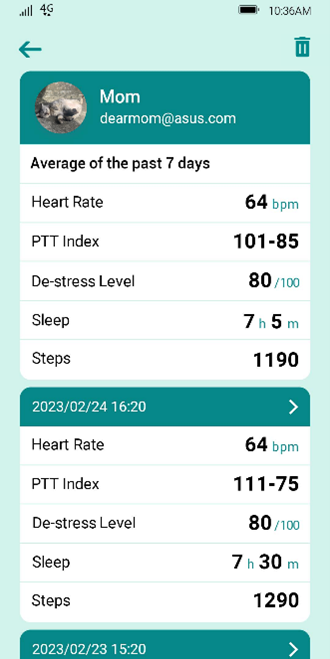
Configuración de ASUS Healthy Group en la aplicación ASUS HealthConnect
(1) Abra la aplicación ASUS HealthConnect y haga clic en el icono superior derecho de la pantalla principal para entrar en la página Compartir y Soporte. A continuación, seleccione la función ASUS Healthy Group y vaya a la pantalla de configuración.
(1) Para entrar en la página de ASUS Healthy Group: Homepage > Icono de doble persona en la esquina superior derecha > ASUS Healthy Group |
|
(2) La página muestra una lista de miembros aprobados en ASUS Healthy Group. Para agregar un amigo o pariente al grupo ASUS Healthy, haga clic en el icono de la esquina superior derecha y agregue su cuenta ASUS. Una vez aprobado, puede ver su información de salud.
•Configurar la pantalla para " ASUS Healthy Group."
•Lista de grupos saludables de ASUS 1. Amigos y familia: La persona cuyos datos de salud puedo ver. Por ejemplo, si mi padre está en mi lista de amigos y familiares, puedo ver sus datos de salud. 2. Lista autorizada: Personas que pueden ver mis datos de salud. Por ejemplo: Si permito que mi hijo vea mis datos de salud, aparecerá en la lista autorizada.
|
Agregar un amigo en el grupo ASUS Healthy
•Presione el icono en la esquina superior derecha y agregue la cuenta de la persona (correo electrónico o número de teléfono personal con código de país).
•El destinatario recibirá una notificación (representada por un punto rojo) en la página de datos de salud de su aplicación ASUS HealthConnect. Pueden ir a la página de ASUS Healthy Group y ver la invitación.
•Los invitados simplemente presionan "Confirmar" para aceptar compartir su información de salud con usted. A continuación, aparecerá en su "Lista autorizada." Además, esta persona aparecerá en su lista de amigos y familiares, y puede comenzar a ver sus datos de salud.
(1) Un hijo quiere añadir a su padre a su lista de amigos y familiares: El hijo va a la página de ASUS Healthy Group en la aplicación y hace clic en el icono de doble persona en la esquina superior derecha. Luego, hace clic en "Agregar cuenta" e ingresa la cuenta ASUS del padre en el cuadro de diálogo.
(2) El padre autoriza a su hijo a ver sus datos de salud:
El padre abre la aplicación ASUS HealthConnect en su teléfono y toca la esquina superior derecha de la pantalla para acceder a la página "Compartir y Soporte". Luego, toca el ASUS Healthy Group para ver la notificación de punto rojo.
Después de leer el contenido y presionar "Confirmar" para permitir el acceso, su hijo puede ver los datos de salud de su padre.
(3) Después de que el padre permita que el hijo acceda a su información, el padre aparecerá en la lista de amigos y familiares del hijo.
|
•Un hijo quiere ver los datos de salud de su padre:
(1) Un hijo quiere añadir a su padre a su lista de amigos y familiares: El hijo va a la página de ASUS Healthy Group en la aplicación y hace clic en el icono de doble persona en la esquina superior derecha. Luego, hace clic en "Agregar cuenta" e ingresa la cuenta ASUS del padre en el cuadro de diálogo.
(2) El padre autoriza a su hijo a ver sus datos de salud:
El padre abre la aplicación ASUS HealthConnect en su teléfono y toca la esquina superior derecha de la pantalla para acceder a la página "Compartir y Soporte". Luego, toca el " ASUS Healthy Group " para ver la notificación de punto rojo.
Después de leer el contenido y presionar "Confirmar" para permitir el acceso, su hijo puede ver los datos de salud de su padre.
(3)Después de que el padre permita que el hijo acceda a su información, el padre aparecerá en la lista "Amigos y familia" del hijo.
|
Eliminar una persona del Grupo Saludable de ASUS:
• Navegue hasta el nombre de la persona en la lista Amigos y familia; haga clic en el nombre de la persona; y luego haga clic en el icono de papelera en la esquina superior derecha para eliminarlos de su lista.
• Al hacer clic en el icono de papelera después de resaltar el nombre de la persona, esa persona ya no podrá ver su información de salud.
• No se enviará ninguna notificación a esa persona.
¿Por qué no puedo ver la última información de salud de mi amigo a pesar de que ya están en mi lista de amigos y familiares?
• Compruebe que "Copia de seguridad automática" en la configuración de datos de copia de seguridad está activa. Si "Copia de seguridad automática" está desactivada, los datos de la aplicación no se cargarán en la nube. Por lo tanto, la información de salud reciente de sus amigos y familiares no se puede ver en la función ASUS Healthy Group.
Protección de la privacidad del usuario en ASUS Healthy Group:
(1) Para utilizar la función de compartir en el grupo saludable de ASUS, es necesario que los usuarios creen una cuenta de ASUS, el sistema luego subirá sus datos a la nube de ASUS.
Sin iniciar sesión en una cuenta de ASUS, el sistema no puede establecer una conexión con la nube y, como resultado, no podrá usar la función de uso compartido de ASUS Healthy Group.
(2) Los datos sanitarios son información altamente personal y privada. Para ajustarse a los principios de privacidad, el intercambio y recepción de datos de salud requiere el consentimiento de las partes involucradas.
(3) Debido a los principios de privacidad, la información de salud personal en el Grupo ASUS Healthy no puede ser compartida directamente o enviada a otros. El acceso a los datos de un amigo o familiar solo es posible a través de ASUS Healthy Group.
[ASUS VivoWatch 5 AERO] Cómo encontrar el número de serie del producto (SN)
Número de serie de VivoWatch (SN)
El número de serie del producto es un identificador único para el producto y sirve como su ID. Puede obtener información específica del producto utilizando el SN del producto.
¿Cómo encontrar el número de serie del ASUS VivoWatch 5 AERO?
(1) Véase la parte inferior de la caja de embalaje.
(2) En la pantalla principal del VivoWatch, vaya a Configuración > Acerca de > Número de serie.
(3) El número de serie también aparece en la aplicación ASUS HealthConnect cuando se conecta a VivoWatch.
[ASUS VivoWatch] ¿Cómo reiniciar el reloj o restablecer la configuración predeterminada?
(1) Cómo reiniciar el reloj: Mantenga pulsado el botón del reloj durante 3 segundos y la opción de apagar aparecerá en la pantalla, luego toque el icono de verificación para desactivar el reloj. .
Puede reiniciar el reloj después de presionar el mismo botón durante 2-3 segundos.
(2) Cómo restaurar la configuración predeterminada : Introduzca la opción "Acerca de" en la página "Configuración" del reloj para restaurar la configuración predeterminada y pulse el botón ''OK'' para ejecutar.
Tenga en cuenta que después de restaurar la configuración predeterminada, se eliminarán los datos personales del reloj y los datos de salud almacenados en el reloj.
[ASUS VivoWatch BP] ¿Cómo emparejar con un teléfono móvil?
1. Pulse el botón de inicio de ASUS VivoWatch BP (unos 2 segundos) para arrancar e iniciar la aplicación ASUS HealthConnect.
. 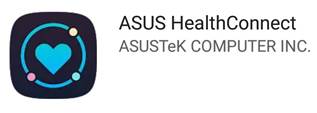
2. Pulse el botón de inicio de ASUS VivoWatch BP (unos 2 segundos) para arrancar e iniciar la aplicación ASUS HealthConnect.

3. La aplicación ASUS HealthConnect aparecerá la configuración de permisos relacionados con el sistema operativo del teléfono móvil cuando se abre por primera vez. Por favor, seleccione [permitir].
4. La APP mostrará la pantalla de navegación de introducción. Haga clic en [siguiente]
. 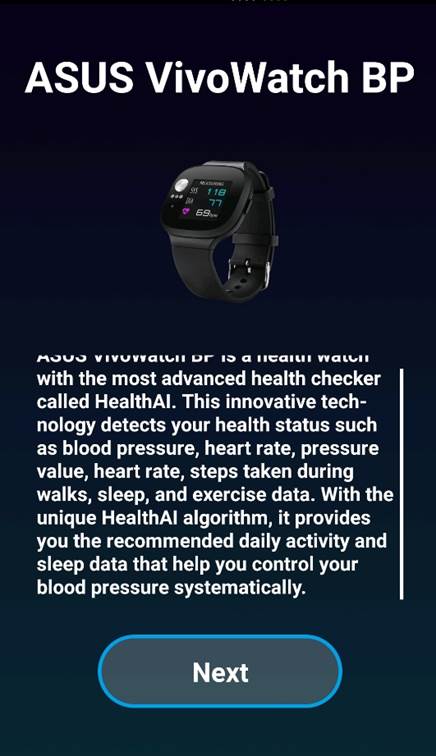
Por favor, retire el emparejamiento Bluetooth del teléfono original primero.
La configuración se muestra como la siguiente :
1. Introduzca la pantalla de configuración de Bluetooth en el teléfono del par original y encuentre el ASUS VivoWatch BP en el dispositivo de emparejamiento. Haga clic en el  icono。
icono。
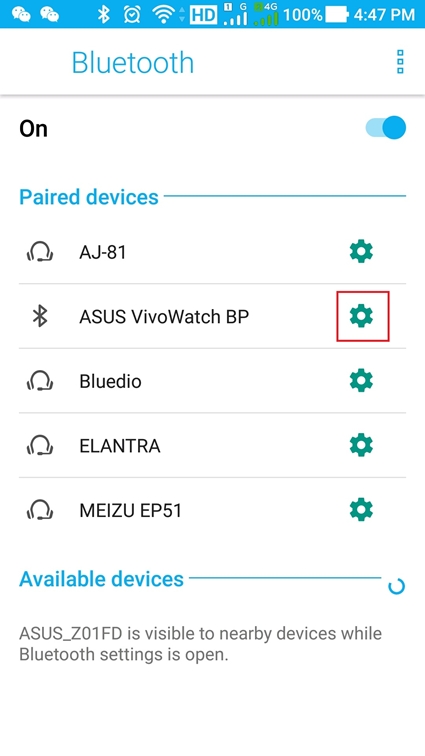
2. Haga clic en "Olvidar" para eliminar el emparejamiento.
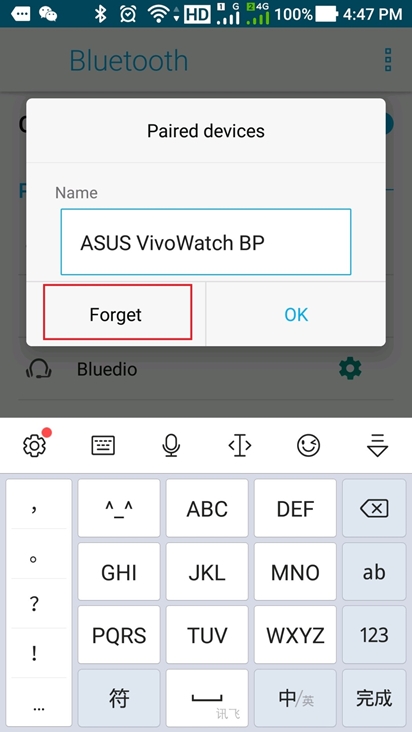
Nota : Si la solución anterior no puede resolver su problema, póngase en contacto con el Centro de atención al cliente de ASUS para obtener más asistencia e información.
[ ASUS VivoWatch BP ] Cómo restablecer su VivoWatch BP ?
Siga los pasos a continuación para restablecer su ASUS VivoWatch BP
1. Después de desbloquear la pantalla principal del reloj, deslice a la derecha en la superficie para encontrar la página [Configuración].
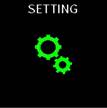
2. Deslice la superficie hacia [ABOUT = Acerca de] y haga clic en [READ= leer] para entrar.
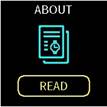
3. Después de ingresar, haga clic en el símbolo [>] en la superficie de la pantalla [Restablecer a predeterminado].
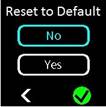
4. Haga clic en [Sí] y en el símbolo [>] para pasar al siguiente paso.
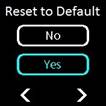
5. A continuación, siga las instrucciones del reloj. Deslice hacia arriba y hacia abajo en la superficie para ingresar el código aleatorio de tres dígitos, luego haga clic en [√ ] para comenzar a restaurar los presets originales.
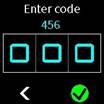
Nota:
* Después de restaurar la configuración de fábrica, sus datos de salud y otras configuraciones que no se han cargado se borrarán. La versión de firmware será la última versión antes de la restauración de fábrica se llevó a cabo.
* Para eliminar los datos de la aplicación ASUS HealthyConnect, retire y vuelva a instalar la aplicación ASUS HealthyConnect, o vaya a [Información de la aplicación] -> [Borrar datos] -> [Borrar caché].